FOTOGRAFIA
Súbory DNG
DNG je univerzálny formát umožňujúci ukladanie a používanie obrázkov. Prečítajte si viac o histórii formátu súborov DNG, možnostiach jeho používania a o tom, ako rôzni výrobcovia fotoaparátov prijali potrebu zmeny.
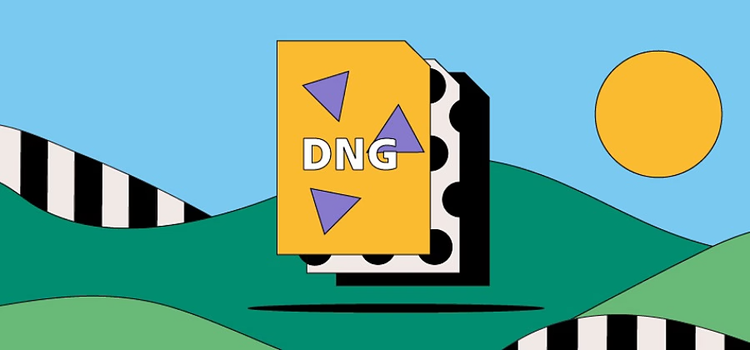
https://main--cc--adobecom.hlx.page/cc-shared/fragments/seo-articles/get-started-notification-blade
Čo je to súbor DNG?
DNG je skratkou pre Digital Negative. Ide o typ nespracovaného formátu súboru, ktorý sa využíva v digitálnej fotografii a vyvinul sa z formátu TIFF 6.0. Pre množstvo rôznych fotoaparátov a softvérov na úpravu na trhu sa kompatibilita súborov pri zdieľaní a vývoji práce stala pre fotografov výzvou. Tvorba súborov DNG poskytuje fotografom väčšiu kontrolu nad obrázkami a umožňuje výrobcom digitálnych fotoaparátov pracovať podľa jednotného otvoreného štandardu.
Súbor DNG ukladá nekomprimované obrázkové údaje z digitálnych fotoaparátov mnohých výrobcov, čo umožňuje používateľom ukladať, zdieľať a upravovať snímky bez toho, aby museli riešiť kompatibilitu.
História súboru DNG
Pred uvedením súboru DNG používali rôzni výrobcovia, a príležitostne aj rôzne modely fotoaparátov, vlastné proprietárne technológie na zachytávanie snímok vo formáte RAW.
Fotografom to spôsobovalo problémy, pretože ich súbory boli často nekompatibilné so softvérom na úpravu. Niekedy dokonca prišli o svoje fotografie, ak ich nepreniesli skôr, než sa dané typy súborov stali nekompatibilné s novou technológiou.
Spoločnosť Adobe spustila Digital Negative Specification v roku 2004, aby podnietila výrobcov fotoaparátov k štandardizácii typov súborov, ktoré fotografi používajú a zdieľajú. V súčasnosti daný formát podporujú technickí giganti ako Apple, Google a Samsung.
Na čo sa používajú súbory DNG?
Súbor DNG vo fotoaparáte ukladá nekomprimované obrázkové údaje, ktoré sú pripravené na neskoršie spracovanie v rôznych programoch softvéru na úpravu obrázkov. Samotné súbory sú o niečo menšie než ostatné typy súborov RAW, vďaka čomu ušetria úložisko a čas pri prenose na pevný disk.
Výhody a nevýhody súborov DNG
Zatiaľ to znie dobre, ale prečo používať alebo nepoužívať súbory DNG pri každodennom fotografovaní?
Výhody súborov DNG
- Existuje viac ako 500 rôznych typov súborov RAW, pričom ďalšie neustále vznikajú. Preto sú súbory DNG do veľkej miery flexibilné a majú potenciál aj do budúcnosti. Máte tak istotu, že po archivovaní obrázkov RAW ako súborov DNG budete k nim mať naďalej prístup aj v budúcnosti.
- Súbory DNG sú asi o 20 % menšie ako súbory RAW, pričom si zachovávajú tú istú obrazovú kvalitu.
- Okrem toho sú rýchlejšie, takže vďaka formátu DNG môžete využiť vyšší výkon s rýchlym načítavaním údajov. Pri ňom sa samotnom súbore uloží ukážka štandardnej veľkosti. Znamená to rýchlejšie načítavanie pri otváraní obrázka v aplikáciách Adobe {{lightroom}} alebo Camera Raw.
Nevýhody súborov DNG
- Možno sa už neviete dočkať, kedy začnete pracovať s balíkom na úpravy. Konvertovanie iných súborov RAW na súbor DNG však môže určitú chvíľu trvať, čo nie je vždy vhodné pre dynamické pracovné prostredia.
- Zatiaľ čo softvér spoločnosti Adobe podporuje formát DNG, iné programy si s ním vždy nie úplne rozumejú. Ak budete chcieť pokračovať v používaní iného softvéru, pôvodný súbor RAW by ste mali vložiť do súboru DNG. Veľkosť súboru sa však týmto významne zväčší, čo nie je ideálne riešenie na ukladanie do úložiska alebo na rýchle prevody.
Otvorenie súboru DNG
Podobne ako v prípade iných súborov RAW, obrázky DNG môžete otvárať niektorými z najbežnejších aplikácií na zobrazovanie fotografií.
Z počítača na pevný disk
Na prezeranie súborov DNG v systémoch Windows alebo Mac použite bežný softvér na zobrazovanie fotografií, ako napríklad Microsoft Fotografia, Apple Fotky a Apple Náhľad.
- Kliknite pravým tlačidlom myši na obrázok v počítači alebo okne prieskumníka súborov. (V systéme Mac je to tlačidlo Command a kliknutie.)
- Prejdite nadol na Otvoriť v programe, potom sa posuňte vpravo a zobrazte zoznam programov, ktoré sú nastavené na otváranie súborov DNG.
Vytvorenie a úprava súboru DNG
Výberom ponuky File (Súbor) a následne Open (Otvoriť) otvorte súbor DNG v aplikácii Adobe Photoshop. Ak chcete obrázok po dokončení úprav uložiť ako súbor DNG, prejdite späť do ponuky File (Súbor) a vyberte Save (Uložiť).
K úpravám obrázka sa môžete kedykoľvek vrátiť. Jednoducho otvorte Photoshop, v ponuke File (Súbor) vyberte položku Open (Otvoriť) a prejdite na umiestnenie súboru DNG v okne prieskumníka súborov.
